
ここまでするか!というくらいに最低限の機能しかありません.
逆にそれを踏まえれば目的次第でメリットにも.
[Contents]
使い方

起動するとGoogleのトップページが開きます.
画面右上に「Settings」, 下部にページ移動と更新, 操作系はこれだけです.
- タブ
- 検索ボックス
- 履歴
- ブックマーク
, これらの機能はありません, とことん切りつめています.
Settings
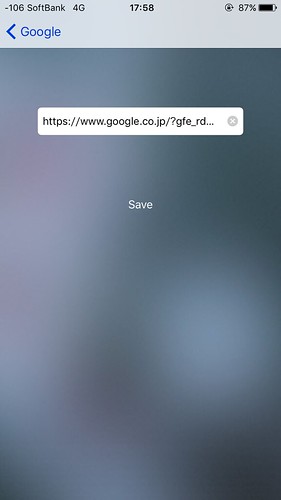
SettingsをタップするとURLを入力するボックスと「Save」だけの画面が出てきます.
結論を言ってしまうと, このアプリは起動するとこのSettingsのボックスに入力されたURLを開く仕組みとなっています.
PCのブラウザでも, 起動したら指定のページを開くよう出来ますよね, あれと同じです.
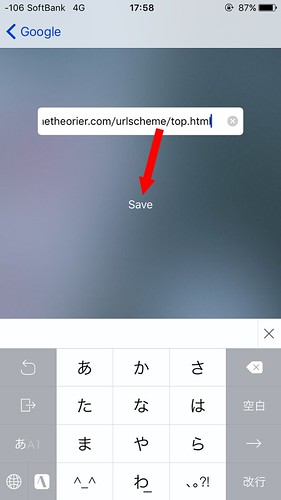
なのでここを他のURLに変更してみます.
変更したらSaveをタップします, タップしてもアクションがないので注意.
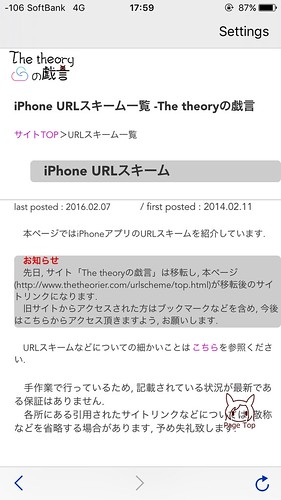
変更後, アプリを起動すると毎回指定のページを開いてくれます.
メリット, デメリット
使い方はたったこれだけです, シンプルこの上ないです.
仕様上, 上で触れた点を含め以下のようなメリットとデメリットが想定されます.
メリット
- ファイルサイズが軽量(DL時:293KB, インストール時:500KB+書類とデータ分)
- 頻繁に利用するページなどを指定しておけばブックマークから飛ぶより速い
- ブックマークアイコンなどと違い, URLを簡単に切り替えられる
- 操作系が最低限
- canopenURL(「○○で開きますか?」などのポップアップ)が表示されずに遷移する
- 断捨離を求めてる人向け
デメリット
- タブ機能無し
- 検索ボックス無し(指定ページにあればそこから検索は可能)
- ブックマーク機能無し
- 検索機能無し
- 指定してURLがブラウザトップなどでない場合, 検索ページへ移動することが困難になるため「検索」は諦めた方が良い
- 上下のメニューが隠れない
- URLスキーム無し(v1.0現在)
- サポートがiOS9.2以降(v1.0現在)
〆
特定の目的に絞れば便利そうです.
Safariへ飛ばすアイコンでも良いわけですが, その場に応じてURLを変えられるので「作り直し」の手間が軽減されます.
App Storeリンクで試したんですが「○○を開きますか?」が開かずに移動してくれるのもちょっと以外でした.


